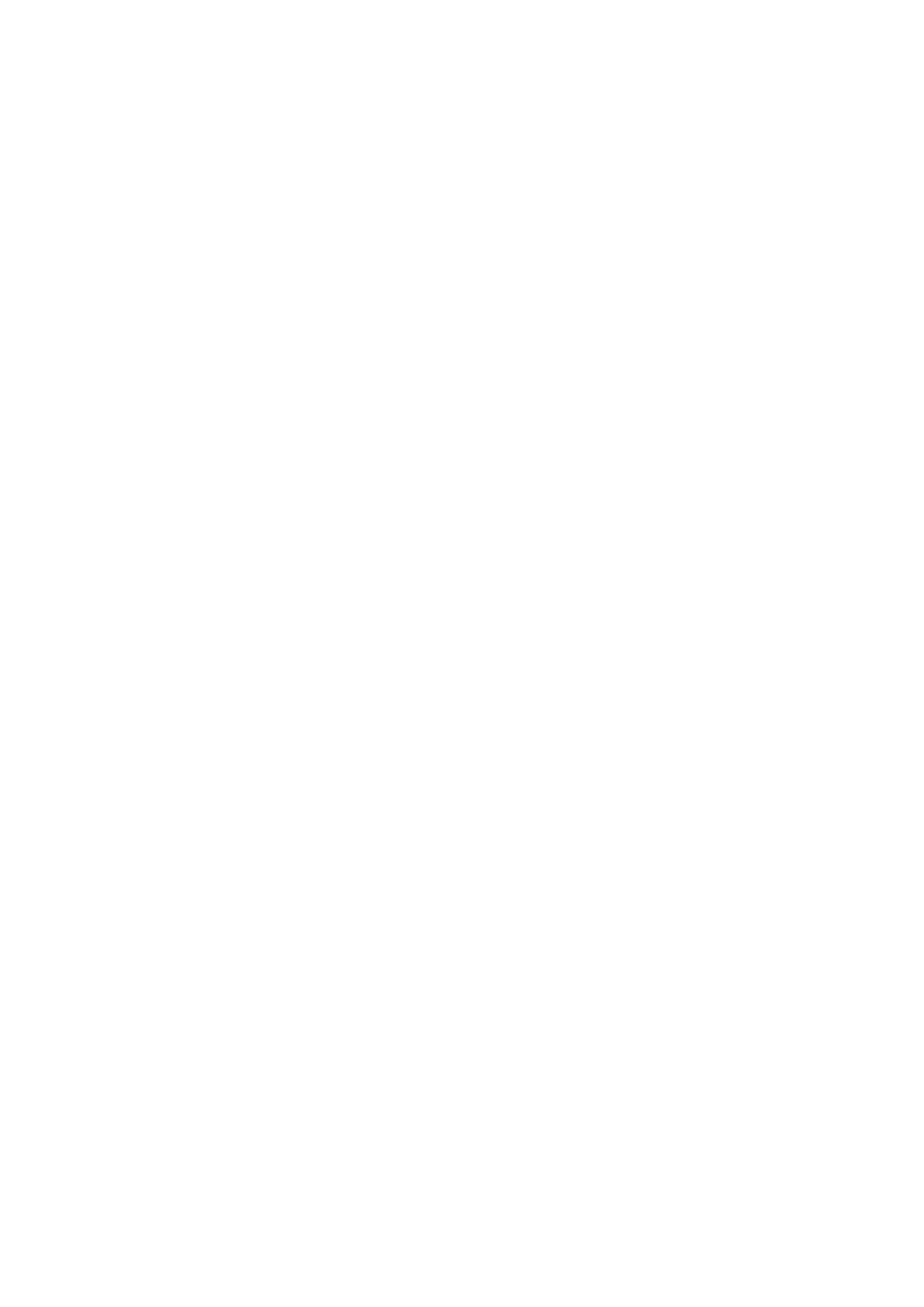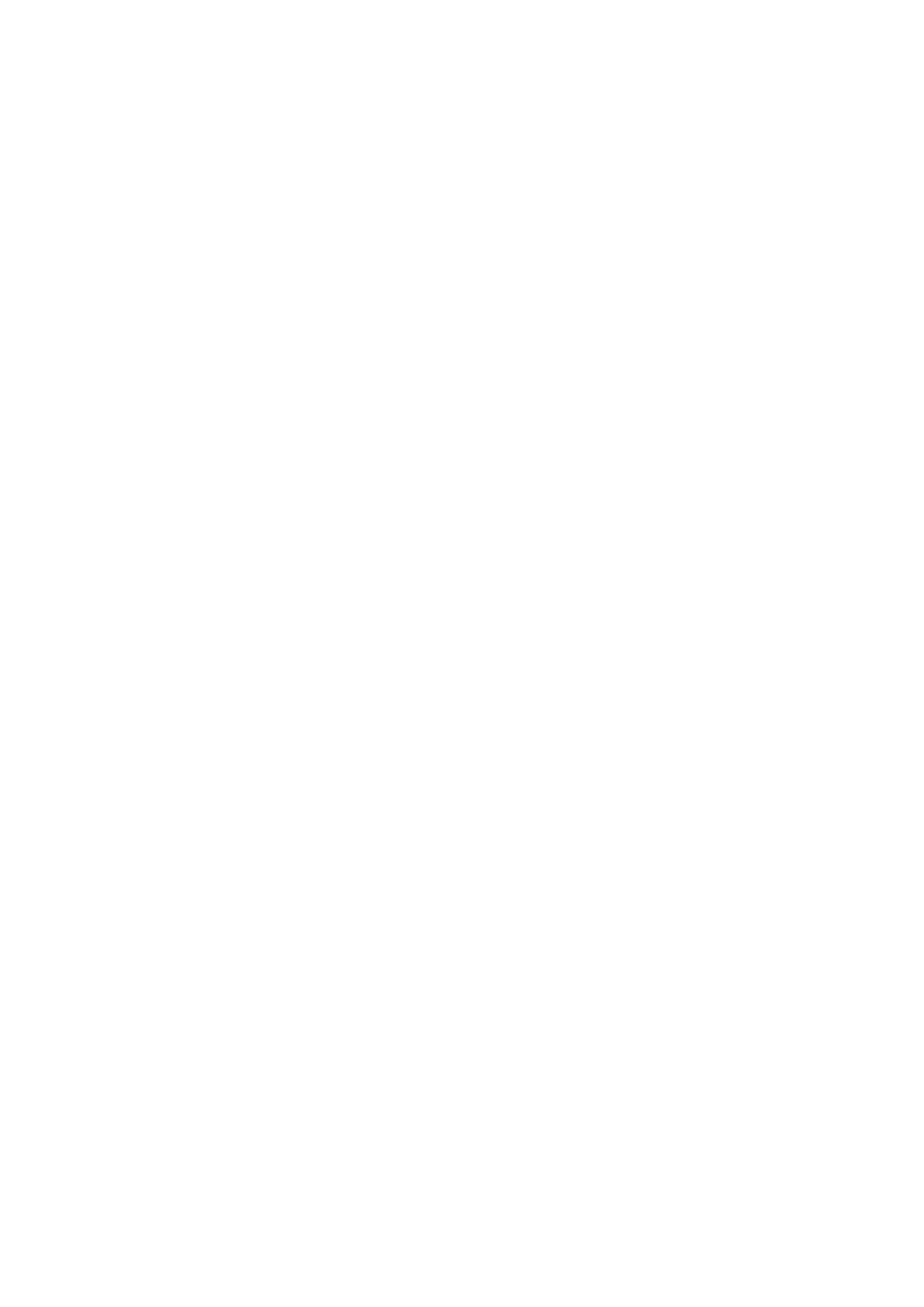
目次
著作権表示 ........................................................................................................ i
1. はじめに ....................................................................................................... ii
1.1 製品紹介 .................................................................................................... ii
1.2 コンプライアンス ......................................................................................... ii
2. 操作概要 ...................................................................................................... 1
2.1 開梱検査 .................................................................................................... 1
2.2 プリンタ概要 ............................................................................................... 2
2.2.1 正面図 ............................................................................................. 2
2.2.2 内部図 ............................................................................................. 4
2.2.3 背面図 ............................................................................................. 5
3. 設定 ............................................................................................................. 6
3.1 プリンタの設定 ........................................................................................... 6
3.2 上部カバーを開く/閉じる .............................................................................. 7
3.3 リボンの装着 .............................................................................................. 8
3.4 メディアの取り付け ................................................................................... 11
3.4.1 メディアの 取り付け ........................................................................ 11
3.4.2 外部ラベルロールマウントの取り付け(オプション) ........................... 13
3.4.3 ピールオフモード(オプション)でのメディアの取り付け(オプション) .... 15
3.4.4 カッターモードでのメディアの取り付け(オプション) ........................... 17
3.5 診断ツール ............................................................................................... 18
3.5.1 診断ツールの開始 .......................................................................... 18
3.5.2 プリンタ機能(センサの校正、イーサネット設定、
RTC 設定など……… ) ........................................................................... 19
3.6 診断ユーティリティによるイーサネットの設定.............................................. 20
3.6.1 USB インターフェイスを使用してイーサネットインター
フェイスを設定する ................................................................................... 20
3.6.2 RS-232 インターフェイスを使用してイーサネットインター
フェイスを設定する ................................................................................... 21
3.6.3 イーサネットインターフェイスを使ってイーサネットインター
フェイスを設定する ................................................................................... 22
3.7 SD メモリカードの取り付け ......................................................................... 24
4. LED とボタン機能 ....................................................................................... 26
4.1 LED インジケータ ...................................................................................... 26
4.2 通常ボタン機能 ........................................................................................ 26
4.3 パワーオン・ユーティリティ ......................................................................... 26